
자주 사용하는 기능 조합 등록
복사, 팩스 또는 스캔 기능에 대해 매번 동일한 설정을 사용하거나 복잡한 설정을 저장하려는 경우, 해당 설정을 즐겨찾기 설정으로 등록하면 원할 때마다 편리하게 불러올 수 있습니다.
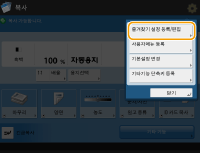
 |
메모리에 저장되어 있는 설정은 전원이 꺼진 경우에도 삭제되지 않습니다. |
설정 등록
예: 복사 기능
1
2

 <즐겨찾기 설정 등록/편집>을 누릅니다.
<즐겨찾기 설정 등록/편집>을 누릅니다.3
버튼을 선택하고 <등록>을 누릅니다.
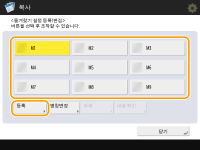
버튼 이름을 변경하려면 해당 버튼을 선택하고 <명칭변경>을 누른 다음 새 이름을 입력하십시오.
등록된 설정을 삭제하려면 해당 버튼을 선택하고 <삭제>를 누르십시오.
버튼 이름은 삭제되지 않습니다. 키 이름을 변경하려면 <명칭변경>을 누릅니다.
즐겨찾기 설정 버튼에 포함된 주소가 주소록에서 삭제되면 즐겨찾기 설정 버튼에 등록된 설정에서도 삭제됩니다.
<파일 송신/참조시의 인증으로 사용할 정보>에서 <디바이스 로그인 인증 정보>를 선택하면, 파일 수신인의 비밀번호가 <즐겨찾기 설정>에 저장되지 않습니다.
4
<예>  <닫기>를 누릅니다.
<닫기>를 누릅니다.
 <닫기>를 누릅니다.
<닫기>를 누릅니다.특정 기능에 대해 <다음화면>을 누르고, 필요에 따라 설명을 입력하고, <확인>을 누를 수 있습니다. <설명 표시>를 <설정>으로 설정하여 설명을 표시할 수 있습니다.
 |
<지정한 신규파일주소에 패스워드가 포함되어 있 을 가능성이 있습니다. 패스워드도 포함하여 등 록해도 좋습니까? ([아니오]를 누르면 패스워드 는 삭제하고 등록합니다.> <스캔하고 송신>에 <즐겨찾기 설정>을 등록할 때 위의 메시지가 표시되면 다음의 작업을 수행합니다. 비밀번호를 입력하지 않고 즐겨찾기 설정을 다시 불러오려면 비밀번호 정보를 유지할 수 있도록 <예>를 누릅니다. 비밀번호를 입력하여 즐겨찾기 설정을 다시 불러오려면 <아니오>를 눌러서 비밀번호 정보를 삭제합니다. (즐겨찾기 설정을 다른 장치로 자주 가져오는 경우 사용자가 다른 사용자를 사칭하지 않도록 매번 비밀번호를 입력하도록 할 수 있습니다.) |
등록된 설정 불러오기
예: 복사 기능
1
원고를 넣으십시오. 원고 올려 놓기
2
<복사>를 누릅니다. <홈> 화면

<팩스> 및 <스캔하고 송신>을 사용할 경우 기본 화면을 <즐겨찾기 설정> 화면으로 변경할 수 있습니다.
스캔하고 송신: <기본화면 변경>
팩스: <기본화면 변경>
3
복사 기본 기능 화면에서 <즐겨찾기 설정>을 누릅니다. 복사 기본 기능 화면
4
버튼을 선택하고  <확인>
<확인>  <예>를 누릅니다.
<예>를 누릅니다.
 <확인>
<확인>  <예>를 누릅니다.
<예>를 누릅니다.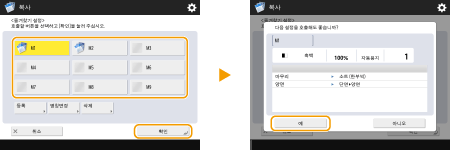 (화면에 표시되는 항목은 모델 및 옵션에 따라 다를 수 있습니다.) |
또한 <예>를 누른 후 불러온 설정을 변경할 수 있습니다.

복사/스캔 및 전송 기능의 경우, 등록된 설정을 다시 호출할 때 기기에 확인 화면을 표시하지 않도록 설정할 수 있습니다.
복사: <즐겨찾기 설정의 확인 표시>
스캔 및 전송: <즐겨찾기 설정의 확인 표시>
5
 (시작)을 누릅니다.
(시작)을 누릅니다.복사가 시작됩니다.
 |
등록할 수 있는 <즐겨찾기 설정>의 수는 다음과 같이 제한됩니다. 복사: 9 팩스: 18 스캔 및 전송: 18 스캔 및 저장(메일함): 9 스캔 및 저장(고급 박스/네트워크/메모리 미디어): 9 액세스 저장 파일(메일함): 9 액세스 저장 파일의 JPEG/TIFF 파일(고급 박스/네트워크/메모리 미디어): 9 액세스 저장 파일의 PDF/XPS 파일(고급 박스/네트워크/메모리 미디어): 9 |